Wie Sie diverse Zeitfenster von Daten festlegen können
Hier erfahren Sie mehr über das Potentzial der Datumsauswahl in Performance Board.
1. Schnellauswahl & Benutzerdefinierte Datumsbereiche
Springen Sie mit Quick Select (Schnellauswahl) direkt zu kommenden Quartalen:

Die Auswahl von den Vorschlägen kann schnell getroffen werden, aber Sie können noch weiter gehen.
Wenn Sie einen bestimmten Zeitrahmen im Auge haben, wählen Sie die Option Custom Range (Benutzerdefinierter Bereich):
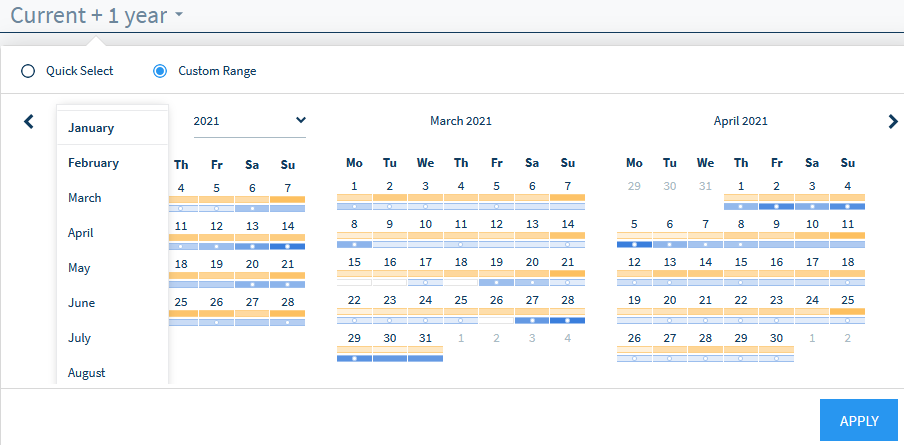
Hier können Sie den Monat und das kommende Jahr ein- & ausschalten. Wenn Sie fertig sind, klicken Sie auf Apply (Übernehmen). Das Dashboard wird sofort aktualisiert.
2. Tage strategisch filtern
Konzentrieren Sie sich auf Werktage oder das Wochenende.
Oder gehen Sie Ihren eigenen Weg und wählen Sie eine beliebige Kombination von Tagen:
Wochentag auswählen
Klicken Sie auf das dreizeilige Symbol und setzen Sie ein Häkchen neben jeden Tag, den Sie angezeigt haben möchten.
Fertig? Klicken Sie aus dem Pop-up-Fenster heraus. Das Dashboard wird sofort aktualisiert.
Tipp: Versuchen Sie, dem Wochenende (Freitag-Sonntag) auch Montags hinzuzufügen. Prüfen Sie, wie sich die Buchungen entwickeln. Welchen Einfluss kann dies auf Buchungen und Auslastung haben?
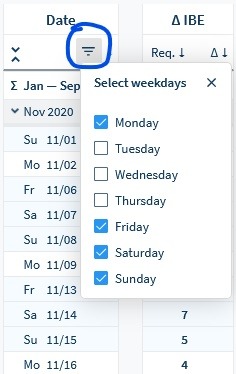
Hinweis: Bemerkenswert ist, dass Wochenendtage mit einem hellblauen Hintergrund markiert sind, damit sie leicht zu erkennen sind.
Tage erweitern
Sehen Sie alle Tage des Monats, einschließlich historischer Wetterinformationen.
Tipp: Für zukünftige Anreisetage, wird eine 10-Tage-Wettervorhersage angezeigt.
-1.png)
Tage zusammenklappen
Hier erhalten Sie einen monatlichen Überblick.
Tipp: Dies kann Ihnen auch helfen, Ihre jährliche Leistung zu überwachen.
Sie haben Fragen oder benötigen Hilfe?
Kontaktieren Sie unser Support-Team, wir helfen Ihnen gerne weiter.